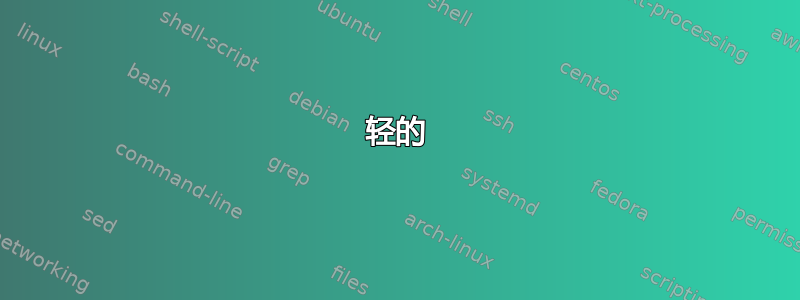
我收到的每一封电子邮件都建议我下载 Adobe Acrobat Reader,但是adobe.com 不提供 Linux 版本。
哪些 PDF 查看器适用于 Ubuntu?
我对部分解决方案很满意,但完美匹配不仅可以显示 PDF 文件,还可以:
- 无级缩放(不仅仅是预定义的步骤)
- 在标签页中打开文件
- 显示使用其他 PDF 软件添加的注释
- 添加并保存评论
- 显示使用其他 PDF 软件填写的表格
- 填写并保存 PDF 表单
- 创建并保存书签
- 有一个演示模式
答案1
轻的
表明- Gnome/Ubuntu 上的默认文档查看器,支持 PDF、PostScript 和其他一些格式。可以填写表格、突出显示文本和注释。正常文本选择。记住窗口大小和文档缩放。暗模式。[安装]
qpdfview(看回答) - 选项卡式界面,可以填写表格,记住窗口大小和文档缩放。按住 可阻止选择Shift。[安装]多媒体PDF- 速度极快,而且极简。用鼠标右键拖动来选择区块,用 搜索/。无法注释、填写表格、签名或执行其他任何操作。不记得了缩放系数,或者窗口大小/位置。[安装]
扎图拉- 速度极快,简洁(使用 MuPDF 结尾,通过插件系统)。键盘导航、书签、更改时自动重新加载。通过鼠标左键拖动来选择区块。无表格填写或其他功能。不记得了缩放系数,或者窗口大小/位置。[安装]
負責- 一款老式轻量级 pdf 查看器,界面比较老旧。包大小只有 580k。gv 是 Ghostscript PostScript(TM) 解释器的 X 前端。[安装]
功能齐全
奥库拉- 多格式文档查看器(PDF、CHM、ePub 等)。除非以 Flatpak 形式安装,否则需要许多 KDE 先决条件。可以轻松复制文本和图像。可能很慢,并且有打印问题。 [安装]
Firefox 和 Chromium 衍生产品等浏览器也很好地支持 PDF 查看和表单填写,但不支持注释或签名。
非自由/开源软件
福昕阅读器- 查看、创建、转换、注释、打印、协作、共享、填写表格和签名。
PDF工作室查看器- 免费版本可以注释、填写和保存表格。付费版本可以签名、OCR、拆分/合并/插入/删除/旋转页面、添加水印/页眉/页脚/书签、编辑、修订、比较、优化、批处理等。
掌握 PDF 编辑器- 查看、创建、修改、填写表格、签名、扫描、OCR、注释、拆分/插入/删除/旋转页面、添加书签。免费版本允许编辑文本和对象、注释和填写表格。
不受支持/过时
答案2
在我看来,qpdfview这是 Ubuntu 上最好的 PDF 查看器。它的一些吸引人的功能包括:
- 快速打开PDF文件。
- 出色的图形渲染。
- 低内存消耗。
- 标签浏览。
- 注释。
- 支持具有双页视图的 RTL(从右到左)语言。
qpdfview可以使用以下命令从官方存储库安装
sudo apt install qpdfview
也可以通过启动板 ppa。
答案3
答案4
Google Chrome 可以呈现 PDF,具有缩放功能,并且您可能已经安装了该功能。
我见过一些 PDF 给 evince 带来麻烦(文档的大部分内容会被涂黑),但 Chrome 可以正常显示它们。


